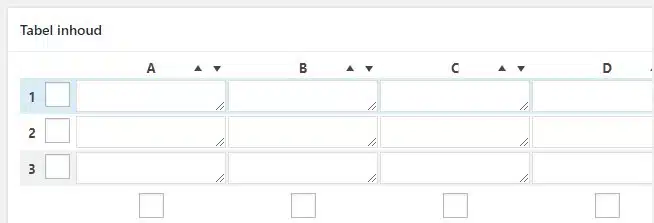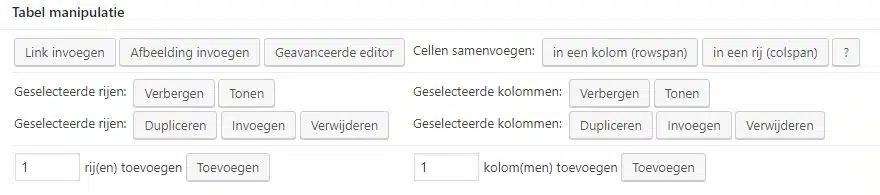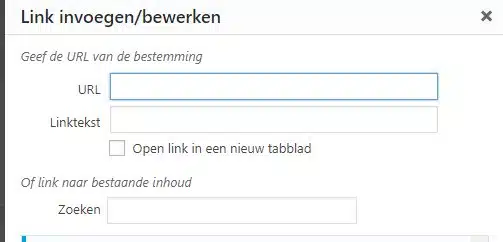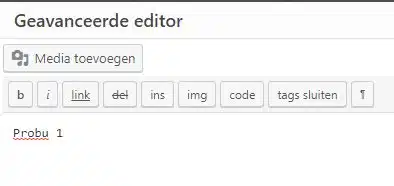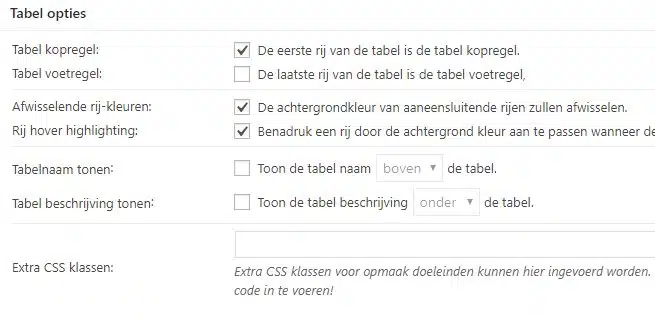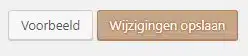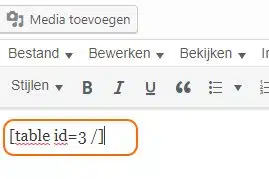-
Afbeeldingen, video en media
-
Algemeen
-
Contactformulier
-
Flipboxes
-
Mobiele weergave
-
Page builder
-
Pagina's en berichten
- Een Anchor link plaatsen met een button
- Een Anchor link plaatsen
- Een pagina of bericht kopiëren
- Templates importeren en exporteren
- Overzicht van alle actieve vertalingen
- Bericht of pagina vertalen
- Navigatiemenu wijzigen
- Een nieuw bericht maken
- Een nieuwe pagina maken
- Een link plaatsen
- Een pagina of bericht bewerken
-
Plugins en shortcodes
-
Popup Maker
-
Quickstart
-
TablePress
-
Vertalingen
-
Webshop / Woocommerce
- Product vertalen in WooCommerce
- Toevoegen/bewerken van verzend-zone
- Digitale / downloadbare producten
- Categorie afbeeldingen
- Productcategorieën, producttags & eigenschappen
- Variabel product aanmaken
- Globale instellingen
- Introductie
- Bestellingen bekijken en beheren
- Voorraadbeheer
- Nieuwe producten toevoegen
- Producten aanpassen
-
Yoast SEO
Tabel aanmaken.
Je logt in op je website, als je bent ingelogd ga je in je Dashboard naar “TablePress”.
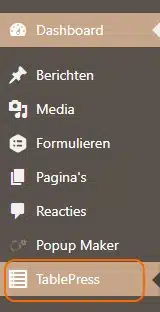
Je komt op de pagina om de tabellen aan te maken of bestaande tabellen aan te passsen. Bovenin de pagina zie je de onderstaande balk staan.
Om een tabel toe te voegen klik je op “Toevoegen”.
Nu opent de “Tabel toevoegen” pagina en hierin kan je de tabel gaan aanmaken:
BIJ:
- Tabelnaam: Vul je de naam in die je de tabel wilt geven
- Beschrijving: De eventuele beschrijving van de tabel, deze is optioneel dus mag ook leeg gelaten worden
- Aantal rijen: Hier selecteer je de aantal rijen die je tabel nodig hebt (de rijen onder elkaar)
- Aantal kolommen: Hier selecteer je de aantal kolommen die je tabel nodig heeft (de rijen naast elkaar)
Tabel toevoegen-button: Als je klaar bent met de selectie van de kolommen klik dan op de button “Tabel toevoegen”
De aangemaakte tabel opent en je kan je tabel gaan invullen dit doe je in de “Tabel inhoud”. Bij de tabel inhoud zie je de aantal kolommendie je hebt aangemaakt. Hier ga je nu de gewenste inhoud inzetten:
Hieronder een voorbeeld van een ingevulde tabel:
“Tabel manipulatie”: Hier vind je de opties om je tabelinhoud te bewerken zoals rijen toevoegen, rijen verbergen enz..
- Link invoegen: hiermee voeg je een link toe aan een tekst in een tabel je klikt op de button “Link invoegen” en klik vervolgens op de juiste cel waar je de link wilt toevoegen, en je kan de link aanmaken
- Afbeelding invoegen: Als een afbeelding aan een tabel toe wilt voegen klik je op de button “afbeelding invoegen” vervolgens op de juiste cel waar je de afbeelding wilt hebben en voeg de afbeelding toe vanuit de mediabibliotheek.
- Geavanceerde editor:Hiermee kan je de tekst in een cel bewerken bijvoorbeeld dik gedrukte letters of schuingedrukt of onderstreept. Je klikt op de button “Geavanceerde editor” en klik vervolgens op een cel die je wilt bewerken.
Tabel opties: Dit zijn opties die je aan kan vinken. met deze optie kan je selecteren hoe je de tabel wilt tonen op je website.
Selecteer hier wat van toepassing is bij je tabel.
Als je tabel is ingevuld dan klik je op “Wijzigingen opslaan” en een voorbeeld is te bekijken bij de button “Voorbeeld”.
Tabel op je website plaatsen:
Als de tabel is aangemaakt dan moet je deze op je website plaatsen dit moet met een “Shortcode” de shortcode vind je bovenaan de pagina.
Om de tabel in te voegen op een pagina, bericht of tekst-widget, kopieer je de Shortcode en deze plaats je op de website in een Editor.
In een Site Origin editor kan je de tabel toevoegen je klikt op aanpassen.
En in de Editor plaats je de shortcode:
Klik op “voltooid” 
Je tabel staat nu op de website:
Tabel aanpassen
Als je de tabel wilt aanpassen dan ga je naar je website en log je in.
In je dashboard ga je naar Tablepress.
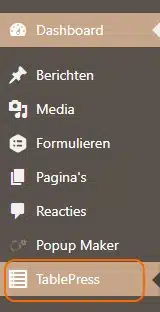
Dan ga je naar “Alle tabellen”
Je ziet een overzicht van alle aangemaakte tabellen, je kiest de tabel die je wilt bewerken, en selecteer “Bewerken”
De tabelpagina wordt dan geopend en de aanpassingen kunnen worden gedaan.
Als je klaar bent met de aanpassingen dan altijd “Wijzigingen opslaan”
De tabel is gelijk aangepast op de website.